打开一台新电脑、剥掉保护塑料并首次启动它是令人兴奋的。在开始使用新的Windows 10 电脑之前,您需要执行必要的操作以对其进行设置、保护和正常工作。
使用权:
微软Win10原版镜像无需激活Win10纯净版
1. 更新Windows
登录Windows 后,您应该首先下载并安装所有可用的Windows 10 更新。打开“设置”应用程序,打开“开始”菜单,然后单击菜单左侧“开始”按钮上方显示的齿轮图标。
在“设置”菜单中向下滚动,直到看到“更新和安全”(图A) - 单击它。然后单击“检查更新”并让Windows 完成它的工作。
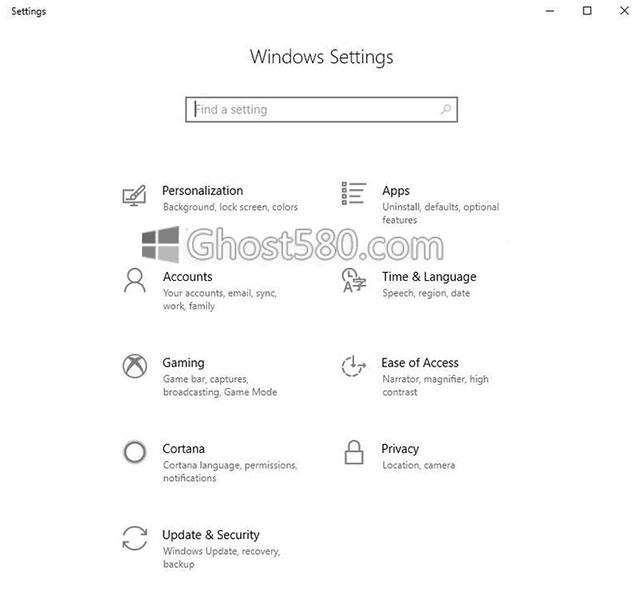
此过程需要一段时间,需要多次重新启动,并且您必须多次单击“检查更新”按钮。当您单击该按钮并显示没有可用的内容时,您就完成了。
2. 摆脱臃肿软件
计算机制造商因在新机器上预装Windows 定制软件而臭名昭著,其中大部分(如果不是全部)都是垃圾。摆脱臃肿软件是设置新Windows 10 电脑的重要组成部分- 保留这些已安装的应用程序不会给您带来太多好处,而且可能只会降低您的计算机速度。
返回“设置”应用程序并单击“应用”项。您应该看到已安装软件的完整列表。找到您不需要的项目,单击它们,单击“卸载”按钮(图B),然后按照步骤卸载该应用程序。对您要卸载的任何内容重复此操作。
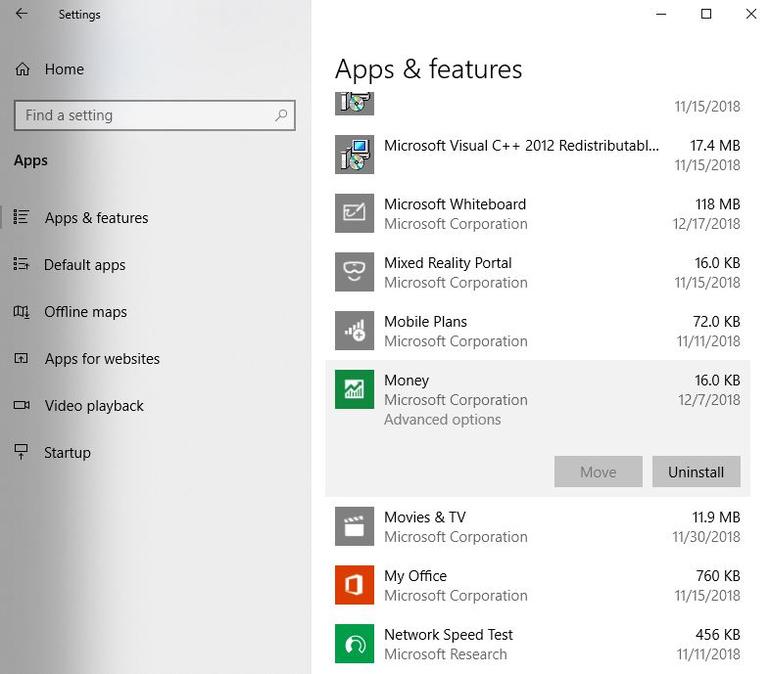
3.保护您的计算机
有两种方法可以保护您的计算机免受恶意软件的侵害:下载您选择的防病毒软件或使用Microsoft 的内置Windows 安全软件。
Windows Security 不再像以前那样混乱- 它是第三方防病毒软件的完美替代品,并且拥有确保自身安全所需的一切。
您可以在“设置”应用中的“更新和安全”(与您找到Windows 更新的位置相同)下找到Windows 安全设置。单击“Windows 安全选项”并查找任何指示您需要采取操作的黄色标记(图C)。一旦确定一切都处于良好状态,您就可以继续前进。

4.检查你的司机
Windows 10 非常擅长查找驱动程序,但有时它会提取无法正常工作或无法启用特定设备的所有功能的通用驱动程序。即使是刚开箱的新电脑也应该检查是否缺少驱动程序。
驱动程序是告诉您的计算机如何使用其硬件组件的代码。您可以在“设备管理器”的“控制面板”中找到所有驱动程序(图D),或者在“开始”菜单的搜索栏中键入“设备管理器”。
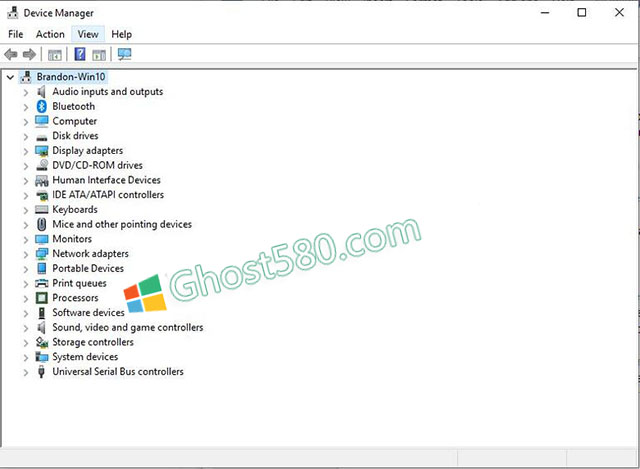
寻找任何黄旗或通用设备。右键单击相关项目并选择“更新驱动程序”。让Windows 自动搜索驱动程序,它应该找到它需要的驱动程序。
如果Windows 找不到合适的驱动程序,您可能需要访问制造商的网站并自行下载。
5. 拍摄系统镜像
新计算机通常不会出现任何问题,但最好为这种可能性做好准备。
执行此处列出的其他步骤、下载其他软件、同步文件并按照您喜欢的方式配置计算机后,您应该获取系统映像,它是整个硬盘驱动器的1:1 副本。
您需要外部USB 驱动器或辅助内部硬盘驱动器来创建系统映像。这篇TechRepublic 文章详细介绍了创建系统映像的步骤。
如果您的计算机崩溃,您将能够像拍摄系统映像一样完全重做它,因此请务必拍摄常规映像以考虑更改。








